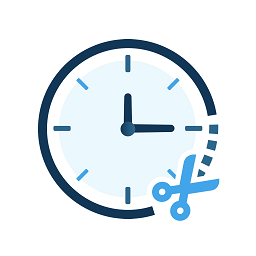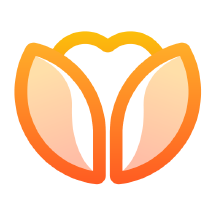Excel公式中的加减乘除运算
- 更新时间:2024-11-19
Excel公式加减乘除全解析

在日常生活和工作中,Excel作为一款强大的电子表格软件,被广泛应用于数据处理和分析。其中,加减乘除作为最基本的数学运算,在Excel中更是不可或缺。通过简单的公式,Excel能够轻松实现这些运算,帮助我们快速准确地处理大量数据。本文将详细介绍Excel中的加减乘除公式及其应用,帮助读者更好地掌握这一技能。
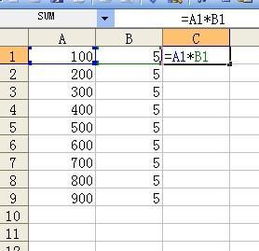
一、Excel中的加法运算

加法运算是Excel中最基本的运算之一。在Excel中,加法运算通常使用加号(+)来表示。例如,如果我们想计算A1和B1两个单元格的和,可以在C1单元格中输入公式“=A1+B1”,然后按下回车键,Excel就会自动计算出A1和B1的和,并将结果显示在C1单元格中。

除了直接相加外,Excel还支持使用括号来改变运算的优先级。例如,如果我们想计算(A1+B1)与C1的和,可以在D1单元格中输入公式“=(A1+B1)+C1”。这样,Excel就会先计算A1和B1的和,然后再将这个结果与C1相加。
此外,Excel还支持使用SUM函数来进行加法运算。SUM函数可以计算指定单元格区域中所有数值的和。例如,如果我们想计算A1到A10这10个单元格的和,可以在B1单元格中输入公式“=SUM(A1:A10)”。这样,Excel就会自动计算出A1到A10这10个单元格的和,并将结果显示在B1单元格中。
二、Excel中的减法运算
减法运算也是Excel中常用的运算之一。在Excel中,减法运算通常使用减号(-)来表示。例如,如果我们想计算A1和B1两个单元格的差,可以在C1单元格中输入公式“=A1-B1”,然后按下回车键,Excel就会自动计算出A1和B1的差,并将结果显示在C1单元格中。
与加法运算类似,Excel也支持使用括号来改变减法运算的优先级。例如,如果我们想计算(A1-B1)与C1的差,可以在D1单元格中输入公式“=(A1-B1)-C1”。这样,Excel就会先计算A1和B1的差,然后再将这个结果与C1相减。
需要注意的是,在进行减法运算时,要确保被减数和减数都是数值类型的数据。如果其中一个是文本类型的数据,Excel会将其视为0进行运算,这可能会导致计算结果不准确。
三、Excel中的乘法运算
乘法运算在Excel中也非常常用。在Excel中,乘法运算通常使用乘号(*)来表示。例如,如果我们想计算A1和B1两个单元格的乘积,可以在C1单元格中输入公式“=A1*B1”,然后按下回车键,Excel就会自动计算出A1和B1的乘积,并将结果显示在C1单元格中。
与加法运算和减法运算类似,Excel也支持使用括号来改变乘法运算的优先级。例如,如果我们想计算(A1*B1)与C1的乘积,可以在D1单元格中输入公式“=(A1*B1)*C1”。这样,Excel就会先计算A1和B1的乘积,然后再将这个结果与C1相乘。
此外,Excel还支持使用PRODUCT函数来进行乘法运算。PRODUCT函数可以计算指定单元格区域中所有数值的乘积。例如,如果我们想计算A1到A10这10个单元格的乘积,可以在B1单元格中输入公式“=PRODUCT(A1:A10)”。这样,Excel就会自动计算出A1到A10这10个单元格的乘积,并将结果显示在B1单元格中。
四、Excel中的除法运算
除法运算在Excel中同样非常重要。在Excel中,除法运算通常使用除号(/)来表示。例如,如果我们想计算A1和B1两个单元格的商,可以在C1单元格中输入公式“=A1/B1”,然后按下回车键,Excel就会自动计算出A1和B1的商,并将结果显示在C1单元格中。
需要注意的是,在进行除法运算时,要确保除数(即分母)不为0。如果除数为0,Excel会显示错误值“DIV/0!”。为了避免这种情况的发生,我们可以在进行除法运算之前先检查除数是否为0。
与加法运算、减法运算和乘法运算类似,Excel也支持使用括号来改变除法运算的优先级。例如,如果我们想计算(A1/B1)与C1的商,可以在D1单元格中输入公式“=(A1/B1)/C1”。这样,Excel就会先计算A1和B1的商,然后再将这个结果与C1相除。
五、Excel中的混合运算
在实际应用中,我们往往需要同时进行加减乘除等多种运算。这时,Excel会根据运算的优先级(先乘除后加减,同级运算从左到右)来进行计算。但是,如果我们希望改变运算的优先级,可以使用括号来明确指定运算的顺序。
例如,如果我们想计算(A1+B1)*C1-D1/E1的值,可以在F1单元格中输入公式“=(A1+B1)*C1-D1/E1”。但是,如果我们希望先计算D1除以E1的结果,然后再将这个结果与(A1+B1)*C1的结果相减,就需要使用括号来改变运算的优先级,即“=(A1+B1)*C1-(D1/E1)”。
此外,Excel还支持使用括号进行嵌套运算。例如,如果我们想计算((A1+B1)*C1-D1)/E1的值,可以在F1单元格中输入公式“=((A1+B1)*C1-D1)/E1”。这样,Excel就会按照括号内的运算顺序进行计算,得出正确的结果。
六、总结
通过本文的介绍,相信读者已经对Excel中的加减乘除公式有了更深入的了解。在实际应用中,我们可以根据具体需求选择合适的公式和函数来进行计算。同时,也需要注意运算的优先级和括号的使用,以确保计算结果的准确性。希望本文能够帮助读者更好地掌握Excel中的加减乘除运算技巧,提高工作效率。
- 上一篇: 揭秘完美化妆步骤,轻松打造迷人妆容!
- 下一篇: 掌握robots.txt文件:全面使用指南